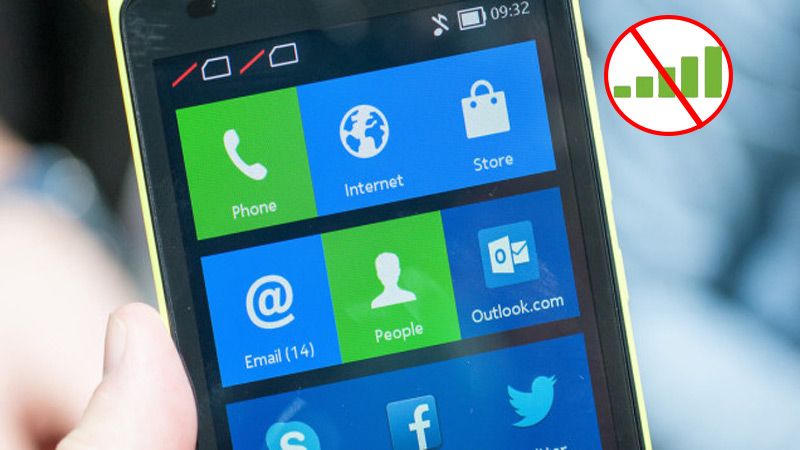Hướng dẫn thay thế cảm biến vân tay điện thoại Huawei Mate 20 Pro
Hồng Gấm
- 1882Sử dụng hướng dẫn này để thay thế hoặc xóa cảm biến in ngón tay hiển thị trong Huawei Mate 20 Pro của bạn.
Mở Huawei Mate 20 Pro sẽ làm hỏng lớp chống nước trên thiết bị. Nếu bạn không thay thế các con dấu dính, điện thoại của bạn sẽ hoạt động bình thường nhưng sẽ mất khả năng chống nước.Nếu pin của bạn bị sưng, hãy có biện pháp phòng ngừa thích hợp. Vì sự an toàn của bạn, hãy xả pin dưới 25% trước khi tháo rời điện thoại của bạn. Điều này giúp giảm nguy cơ xảy ra sự cố nhiệt nguy hiểm nếu pin vô tình bị hỏng trong quá trình sửa chữa.Do thiết kế của điện thoại, bạn cần tháo pin lithium-ion để tháo màn hình và cảm biến vân tay sau đó. Tái sử dụng pin bị biến dạng sau khi được tháo ra là một mối nguy hiểm an toàn tiềm ẩn. Thay thế nó bằng một pin mới.Bạn sẽ cần chất kết dính thay thế để gắn lại các bộ phận khi lắp lại thiết bị.
* Bước 1: Kính lưng sau
- Trước khi bạn bắt đầu, hãy tắt điện thoại của bạn.
* Bước 2:
- Cố định một tay cầm hút vào phía dưới của nắp lưng, càng sát mép càng tốt.
- Nếu kính sau của điện thoại bị nứt, tay cầm có thể không bị dính. Hãy thử nâng nó bằng băng dính mạnh, hoặc đặt tay cầm hút vào vị trí và cho phép nó chữa khỏi để bạn có thể tiến hành.
- Nhấc nắp lưng bằng tay cầm hút để tạo một khe nhỏ giữa nắp và khung.
- Chèn một lựa chọn mở vào khoảng trống.
- Nếu bạn gặp khó khăn, áp dụng nhiệt nhiều hơn để làm mềm thêm chất kết dính.
- Trượt nút chọn vào góc dưới bên phải.



* Bước 3:
- Chèn một lựa chọn mở thứ hai và trượt nó vào góc dưới bên trái để cắt keo.
- Để các lỗ mở tại chỗ để ngăn chặn chất kết dính.


* Bước 4:
- Chèn một lựa chọn mở thứ ba ở góc dưới bên trái.
- Trượt đầu chọn mở từ góc dưới bên trái dọc theo cạnh của điện thoại để cắt keo.
- Để lại phần mở ở vị trí của nó ở góc trên cùng bên trái để ngăn keo dính lại.



* Bước 5:
- Nếu chất kết dính trở nên khó cắt, rất có thể nó đã nguội.
- Chèn một lựa chọn mở thứ tư dưới góc trên bên trái của bìa sau.
- Trượt nút chọn dọc theo cạnh trên của điện thoại để cắt keo.
- Để lại phần mở ở góc trên bên phải để ngăn keo dính lại.


* Bước 6:
- Chèn một lựa chọn mở thứ năm ở góc trên cùng bên phải của điện thoại.
- Trượt nút chọn dọc theo phía bên phải để cắt keo còn lại.


* Bước 7:
- Nâng và tháo nắp lưng.
- Trước khi cài đặt chất kết dính mới và lắp lại, hãy loại bỏ mọi chất dính còn lại khỏi điện thoại và làm sạch các khu vực được dán bằng cồn isopropyl và một miếng vải không có xơ.
- Trong quá trình lắp lại, đây là một điểm tốt để cấp nguồn cho điện thoại của bạn và kiểm tra tất cả các chức năng trước khi niêm phong nó. Hãy chắc chắn để tắt điện thoại hoàn toàn trước khi bạn tiếp tục làm việc.
- Cố định nắp lưng mới bằng băng dính cắt sẵn hoặc băng dính hai mặt. Sau khi lắp đặt kính phía sau, áp dụng áp lực trong vài phút để giúp chất kết dính hình thành một liên kết tốt, chẳng hạn như bằng cách đặt nó dưới một chồng sách nặng.


* Bước 8: Vỏ bo mạch chủ với NFC & Sạc cuộn
-Hủy bỏ tám ốc vít Phillips # 00 (chiều dài 4,3 mm).
* Bước 9:
-Trượt một lựa chọn mở dưới chất kết dính màu đen ở phía dưới bên trái của cuộn sạc.-Cẩn thận trượt mở từ bên trái sang bên phải để nới lỏng chất kết dính.
* Bước 10:
-Chèn một lựa chọn mở dưới góc dưới bên trái của nắp bo mạch chủ.-Sử dụng chọn mở để nâng nắp bo mạch chủ.-Đừng cố gắng tháo nắp bo mạch chủ. Cáp flex của cụm đèn flash vẫn được kết nối với bo mạch chủ.
* Bước 11:
-Cẩn thận gấp nắp bo mạch chủ theo hướng của pin.-Cẩn thận để tránh làm đứt cáp flex lắp ráp flash vì nó vẫn được kết nối với bo mạch chủ.
* Bước 12:
- Sử dụng một spudger để nâng lên và ngắt kết nối cáp flex lắp ráp flash.
- Khi bạn ngắt kết nối các đầu nối như thế này, hãy cẩn thận để không làm biến dạng các thành phần gắn trên bề mặt nhỏ xung quanh ổ cắm.
- Tháo nắp bo mạch chủ bao gồm NFC và cuộn sạc.
* Bước 13: Ngắt kết nối pin
- Sử dụng một spudger để nâng lên và ngắt kết nối pin.


* Bước 14:
- Hủy bỏ ba ốc vít Phillips # 00 (chiều dài 4,3 mm).
- Nếu bạn muốn loại bỏ hoặc thay thế loa, bảng con, pin hoặc màn hình OLED, hãy tháo bốn ốc vít Phillips # 00 (chiều dài 4,3 mm) để giữ cụm loa.

* Bước 15:
- Trượt một lựa chọn mở dưới góc trên cùng bên phải của bìa bảng con.
- Sử dụng các lựa chọn mở để nâng lên bìa bảng. Tháo nắp đậy bảng con bằng nhíp.



* Bước 16: Loa
- Sử dụng Spudger để nâng lên và ngắt kết nối cáp flex kết nối khỏi bảng con.

* Bước 17:
- Sử dụng Spudger để nâng lên và ngắt kết nối cáp flex kết nối khỏi bo mạch chủ.
- Tháo cáp flex kết nối.


* Bước 18:
- Sử dụng một cặp nhíp để nâng lên và ngắt kết nối đầu nối của cáp dỗ màu đen khỏi bảng con.
- Rút dây cáp dỗ màu đen khỏi kẹp kim loại trên bảng con và gập nó sang một bên.


* Bước 19:
- Trượt một lỗ mở bên dưới góc trên cùng bên trái của nắp loa.
- Sử dụng nút chọn mở để lắp ráp loa và bảng con.


* Bước 20:
- Tháo cụm loa và bảng con.


* Bước 21: Cổng sạc với cáp Flex chính
- Sử dụng một spudger để nâng lên và ngắt kết nối cáp flex chính khỏi bo mạch chủ.


* Bước 22:
- Sử dụng một spudger để nâng lên và ngắt kết nối cáp flex chính từ bảng con bên trái.


* Bước 23:
- Trượt đầu phẳng của một spudger dưới bên phải của cáp flex chính bên cạnh cổng sạc.
- Sử dụng spudger để nâng cáp flex chính và tận dụng cổng sạc ra khỏi hốc.


* Bước 24:
- Tháo cáp flex chính bao gồm cổng sạc bằng cách nâng nó lên và sau đó kéo nó theo hướng của bo mạch chủ.


* Bước 25: Pin
- Bóc dải dính màu cam có nhãn 1 pin. Các băng dính màu cam sẽ xé dọc theo một đường đục lỗ nhỏ.


* Bước 26:
- Bóc dải dính màu cam có nhãn 2 pin. Các băng dính màu cam sẽ xé dọc theo một đường đục lỗ nhỏ.


* Bước 27:
- Bóc dải dính màu cam có nhãn 3 pin.
- Kéo dải keo màu cam để nhấc pin ra khỏi hốc.
- Mặc dù các tab dính mới này được cho là để giúp việc tháo pin dễ dàng hơn, nhưng chúng có thể cần một số lực. Trong trường hợp bạn gặp sự cố khi tháo pin, bạn có thể dùng máy sấy tóc được làm nóng vào giữa màn hình để nới lỏng chất kết dính bên dưới.


* Bước 28:
- Xoay pin lên đến vị trí thẳng đứng.
- Bóc pin ra khỏi chất kết dính còn lại.
- Tháo pin.
- Trong quá trình lắp ráp lại, tạm thời kết nối lại pin với bo mạch chủ để giúp căn chỉnh chính xác. Ngắt kết nối pin sau khi ngồi.



* Bước 29:
- Bóc miếng dán dính của pin ra khỏi khung giữa.
- Bước này là bắt buộc nếu bạn đang thay thế màn hình. Tuy nhiên, rất nên sử dụng một nhãn dán dính mới, khi cài đặt một pin mới.
- Cố định pin mới bằng băng dính cắt sẵn hoặc băng dính hai mặt. Để định vị chính xác, hãy bôi keo mới vào điện thoại tại những vị trí đặt keo cũ, không đặt trực tiếp lên pin. Nhấn mạnh pin mới vào vị trí.


* Bước 30:
- Sử dụng một spudger để nâng lên và ngắt kết nối cáp flex màn hình khỏi bo mạch chủ.
- Cáp flex hiển thị giữ vào midframe vì có chất kết dính nhẹ bên dưới. Sử dụng một cặp nhíp để bóc cáp flex ra khỏi khung giữa.



* Bước 31:
- Khi màn hình ấm khi chạm vào, áp dụng một ống hút vào cạnh dưới của điện thoại
- Kéo cốc hút lên trên và chèn một lỗ mở vào khoảng trống giữa kính hiển thị và khung giữa. Bắt đầu cắt keo bằng cách trượt nút chọn vào góc dưới bên phải.



* Bước 32:
- Chèn một lựa chọn mở thứ hai và trượt nó vào góc dưới bên trái của điện thoại để cắt keo.
- Để các picks ở vị trí của chúng để ngăn chặn chất kết dính.


* Bước 33:
- Chèn một lựa chọn mở thứ ba dưới góc dưới bên trái của điện thoại.
- Trượt nút mở lên đến góc trên cùng bên trái để cắt keo. Để nó ở đó để ngăn chặn chất kết dính.
- Nếu việc cắt trở nên quá khó khăn, hãy làm nóng lại máy sấy tóc



* Bước 34:
- Chèn một lựa chọn mở thứ tư ở góc trên cùng bên trái.
- Khi gần camera phía trước, chỉ hoạt động với đầu chọn mở để tránh làm hỏng hoặc làm nhòe camera.
- Trượt nút chọn dọc theo cạnh trên của điện thoại để cắt keo. Để phần chọn ở góc trên cùng bên phải của màn hình để ngăn keo dính lại.


* Bước 35:
- Chèn một lựa chọn mở thứ năm và trượt nó dọc theo cạnh phải của điện thoại để cắt phần keo còn lại.
- Cố gắng không loại bỏ màn hình hoàn toàn, cáp màn hình vẫn được luồn qua khung và có thể được gắn vào phía bên trong của khung giữa.


* Bước 36:
- Xâu cáp flex màn hình thông qua khoảng trống trong khung giữa và loại bỏ màn hình.
- Không phải tất cả các màn hình thay thế đều đi kèm với cảm biến vân tay được cài đặt sẵn mới. Trong trường hợp bạn cần chuyển cảm biến vân tay cũ sang màn hình thay thế, bạn có thể làm theo hướng dẫn này, để loại bỏ nó.
- Trước khi cài đặt màn hình mới, hãy loại bỏ tất cả dấu vết của chất kết dính cũ khỏi khung và làm sạch các khu vực được dán bằng cồn isopropyl (> 90%) và một miếng vải không có xơ.
- Cách tốt nhất để bảo vệ màn hình mới là một tấm băng keo hai mặt tùy chỉnh. Dán băng dính vào mặt sau của màn hình, sau đó cẩn thận đưa cáp màn hình qua khung. Căn chỉnh màn hình và nhấn vào vị trí.



* Bước 37: Cảm biến dấu vân tay
- Sử dụng đầu nhọn của một spudger để mở đầu nối ZIF của cảm biến vân tay.


* Bước 38:
- Sử dụng cặp nhíp để cẩn thận kéo cáp flex của cảm biến vân tay ra khỏi đầu nối ZIF.


* Bước 39:
- Cáp flex cảm biến vân tay được dán vào mặt sau của màn hình bằng keo nhẹ. Trong trường hợp bạn gặp sự cố với việc tháo cáp flex, bạn có thể áp dụng iOpener ở phía trước màn hình để nới lỏng chất kết dính bên dưới.
- Trượt một lỗ mở dưới đầu trên của cáp flex vân tay.
- Cẩn thận làm việc theo hướng của đầu nối ZIF và sử dụng nút chọn mở để tách cáp flex vân tay khỏi màn hình.



* Bước 40:
- Sử dụng một cặp nhíp để loại bỏ cảm biến vân tay.
- Trước khi gắn lại điện thoại của bạn, điều quan trọng là phải loại bỏ tất cả dấu vết của chất kết dính cũ khỏi khung và mọi bộ phận bạn sẽ sử dụng lại và làm sạch các khu vực được dán bằng cồn isopropyl (> 90%) và một miếng vải không có xơ.


Xem thêm giá: Sửa chữa điện thoại Huawei, Thay màn hình điện thoại Huawei Mate 20 Pro, Thay cảm biến vân tay điện thoại Huawei Mate 20 Pro